Hoe kunnen we helpen?
Wat zijn de voorwaarden voor een goede werking van de synchronisatie tussen WISA en Bingel?
Voor een vlotte synchronisatie tussen Bingel en WISA dien je een aantal instellingen zowel in Bingel als in WISA te vervolledigen.
- De feitelijke synchronisatie tussen de WISA- en Bingelservers loopt ‘s nachts.
- Nieuwe leerlingen of wijzigingen die je maakt in WISA, zullen pas de volgende dag in Bingel verschijnen.
Werkwijze:
- Elke leerling heeft in WISA een uniek klasnummer dat niet gelijk is aan 0 en de thuistaal is ingevuld.
- Elke klas die gesynct moet worden heeft identiek dezelfde naam in Bingel als in WISA (hoofdlettergevoelig).
- Elke leerling die gesynct moet worden heeft een actieve loopbaan in WISA.
- Zorg dat je in WISA de kleuterklassen correct instelt:
-
- Bingel Kleuter 0 = WISA leerjaar 0
- Bingel Kleuter 1 = WISA leerjaar 1
- Bingel Kleuter 2 = WISA leerjaar 2
- Bingel Kleuter 3 = WISA leerjaar 3
-
- Een gemengde graadklas kan niet gesynct worden. Kies één leerjaar bij de instellingen en geef geen ander getal in bij de instelling “graad”.
- In Bingel is de klas “Schoolverlaters” gekoppeld aan leerjaar 1.
- Zorg dat in WISA de optie “Synchronisatie actief” altijd aan blijft staan.

- Zorg dat in WISA het vinkje “klas niet syncen in Bingel” uit staat (Schoolstructuur – Organisatie en studieaanbod – Klassen) voor de klassen die je wil syncen en “aan” voor de klassen die je niet wenst te syncen (wachtklas, kleuterklassen die je niet gebruikt in Bingel).

Controleren in WISA
- Met onderstaande scherm kun je als school in WISA controleren of alles correct staat om de synchronisatie correct te laten verlopen. Via Leerlingen – Bingel – Controle synchronisatie open je dit scherm. Zie je dit scherm nog niet in je lijst staan, dan zal je vermoedelijk nog eerst de nodige rechten moeten vragen aan je beheerder.

- Je klikt op de knop “Controles uitvoeren” om te starten met de controle. Na enkele berekeningen wordt er een lijst getoond van alle controles op verschillende items (instelling/klas/leerling). In deze lijst zijn er mogelijk verschillende kleuren:
- Groen: de controle voor dit item is correct
- Geel: er is een informatieve foutmelding voor dit item (geen blokkering)
- Oranje: er is een fout voor dit item waardoor dit item niet wordt opgestuurd (enkel geblokkeerd voor dit item, geen blokkering voor de synchronisatie)
- Rood: er is een fout voor dit item waardoor de volledige synchronisatie wordt geblokkeerd
- Als alle items groen zijn, dan staat alles correct voor de school voor de volgende synchronisatie. Maar bij één rode melding, moet je dit aanpassen of er is die avond geen synchronisatie.
- Voor een meer gedetailleerde uitleg, kun je de handleiding “Bingel synchronisatie” raadplegen.
Alles nagekeken en het werkt niet?
Contacteer dan de Bingel helpdesk. Geef volgende zaken mee:
- Bingel schoolcode + naam van de school
- Klasnaam die niet gesynct wordt
- Voorbeelden van leerlingen (naam en klasnummer) die ontbreken
Ben je beheerder van meerdere scholen, maak een ticket per school aan voor een goede opvolging.
Vragen specifiek over WISA? Contacteer de WISA helpdesk:
–
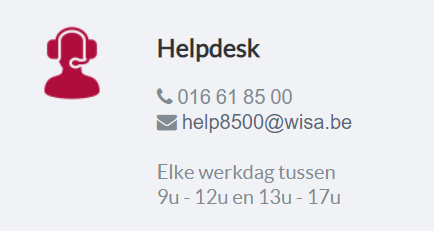
Stuur een e-mail
Verstuur je vraag via ons contactformulier. De snelste weg naar een vlot antwoord.
Bel ons
Bereikbaar van maandag tot en met vrijdag van 9.00 tot 17.00 uur (op vrijdag tot 16.00 uur).
Ga in gesprek met collega's
Stel je vragen aan andere leerkrachten en deel ideeën en zelfgemaakte materialen bij onze leermiddelen.
Ontdek onze trainingen
Verken didactische tips, e-learnings en boeiende webinars voor jouw leermiddel.

